选择【菜单】→【插入】→【曲线】→【基本曲线】命令,或单击【曲线】选项卡,选择【更多】库→【基本曲线】库中的【基本曲线】图标 ,弹出如图2-6所示的“基本直线”对话框和如图2-7所示“跟踪条”对话框。
,弹出如图2-6所示的“基本直线”对话框和如图2-7所示“跟踪条”对话框。
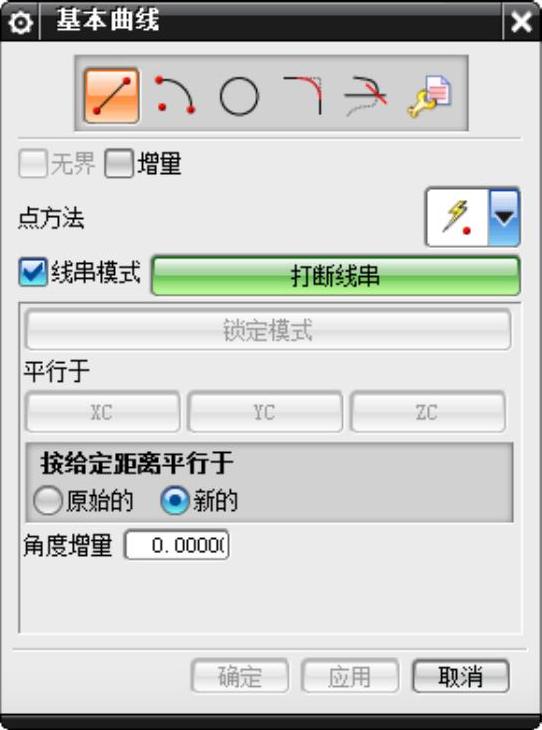
图2-6 “基本直线”对话框

图2-7 “跟踪条”对话框
1.直线
(1)无界:勾选该复选框,绘制一条无界直线,去掉“线串模式”勾选,该选项被激活。
(2)增量:用于以增量形式绘制直线,给定起点后,可以直接在图形工作区指定结束点,也可以在“跟踪条”对话框中输入结束点相对于起点的增量。
(3)点方法:通过下拉列表框设置点的选择方式。
(4)线串模式:勾选该复选框,绘制连续曲线,直到单击“打断线串”按钮为止。
(5)锁定模式:在画一条与图形工作区中的已有直线相关的直线时,由于涉及对其他几何对象的操作,锁定模式记住开始选择对象的关系,随后可以选择其他直线。
(6)平行于:用来绘制平行于“XC”轴、“YC”轴和“ZC”轴的平行线。
(7)按给定距离平行:用来绘制多条平行线。其包括:
●原始的:表示生成的平行线始终是相对于用户选定曲线,通常只能生成一条平行线。
●新的:表示生成的平行线始终是相对于在它前一步生成的平行线,通常用来生成多条等距离的平行线。
2.圆弧。单击 图标,得到如图2-8所示的“基本曲线”对话框和如图2-9所示的“跟踪栏”对话框。
图标,得到如图2-8所示的“基本曲线”对话框和如图2-9所示的“跟踪栏”对话框。
(1)整圆:勾选该复选框,用于绘制一个整圆。
(2)备选解:在画弧过程中确定大圆弧或小圆弧。
(3)创建方法:通过“起点,终点和圆弧上的点”和“中心点,起点,终点”两种方法创建圆弧。(https://www.daowen.com)
其他参数含义和如图2-6所示对话框中的含义相同。
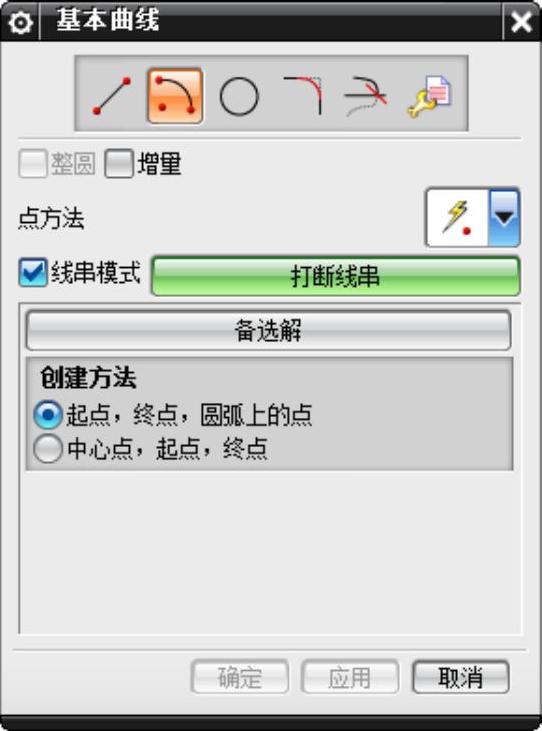
图2-8 “基本曲线”对话框

图2-9 “跟踪条”对话框
3.圆。单击 图标,得到如图2-10所示的“基本曲线”对话框和“跟踪条”对话框。
图标,得到如图2-10所示的“基本曲线”对话框和“跟踪条”对话框。
(1)绘制圆的方法:先指定圆心,然后指定半径或直径来绘制圆。
(2)多个位置:当在图形工作区绘制了一个圆后,勾选该复选框,在图形工作区输入圆心后生成与已绘制圆同样大小的圆。
4.圆角。在如图2-10所示的对话框中单击 图标,弹出如图2-11所示的“曲线倒圆”对话框。曲线倒圆方法有:
图标,弹出如图2-11所示的“曲线倒圆”对话框。曲线倒圆方法有:
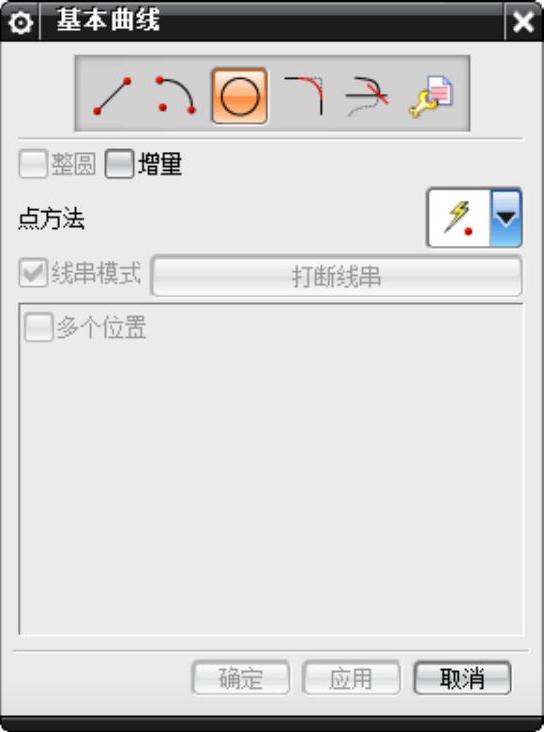
图2-10 “基本曲线”对话框
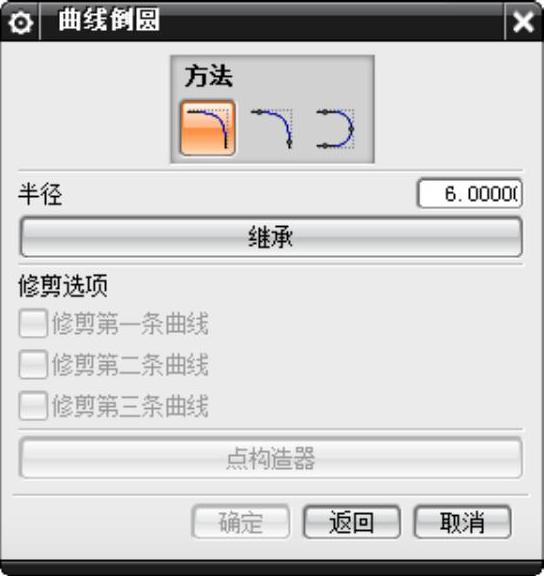
图2-11 “曲线倒圆”对话框
(1) 简单圆角:只能用于对直线的倒圆,其创建步骤如下:
简单圆角:只能用于对直线的倒圆,其创建步骤如下:
●在如图2-11所示的对话框中的“半径”数值输入栏输入用户所需的数值,或单击“继承”按钮,在图形工作区选择已存在圆弧,则倒圆的半径和所选圆弧的半径相同。
●标左键单击两条直线的倒角处,鼠标单击点决定倒角的位置,生成倒角并同时修剪直线。
(2) 2曲线圆角:不仅可以对直线倒圆,也可以对曲线倒圆,圆弧按照选择曲线的顺序逆时针产生圆弧,在生成圆弧时,用户也可以选项“裁剪选项”来决定在倒圆角时是否裁剪曲线。
2曲线圆角:不仅可以对直线倒圆,也可以对曲线倒圆,圆弧按照选择曲线的顺序逆时针产生圆弧,在生成圆弧时,用户也可以选项“裁剪选项”来决定在倒圆角时是否裁剪曲线。
(3) 3曲线圆角:同2曲线圆角一样,圆弧按照选择曲线的顺序逆时针产生圆弧,不同的是不需用户输入倒圆半径,系统自动计算半径值。
3曲线圆角:同2曲线圆角一样,圆弧按照选择曲线的顺序逆时针产生圆弧,不同的是不需用户输入倒圆半径,系统自动计算半径值。
免责声明:以上内容源自网络,版权归原作者所有,如有侵犯您的原创版权请告知,我们将尽快删除相关内容。






